Cara Tampilkan Stiker Lucu di Desktop Windows 11
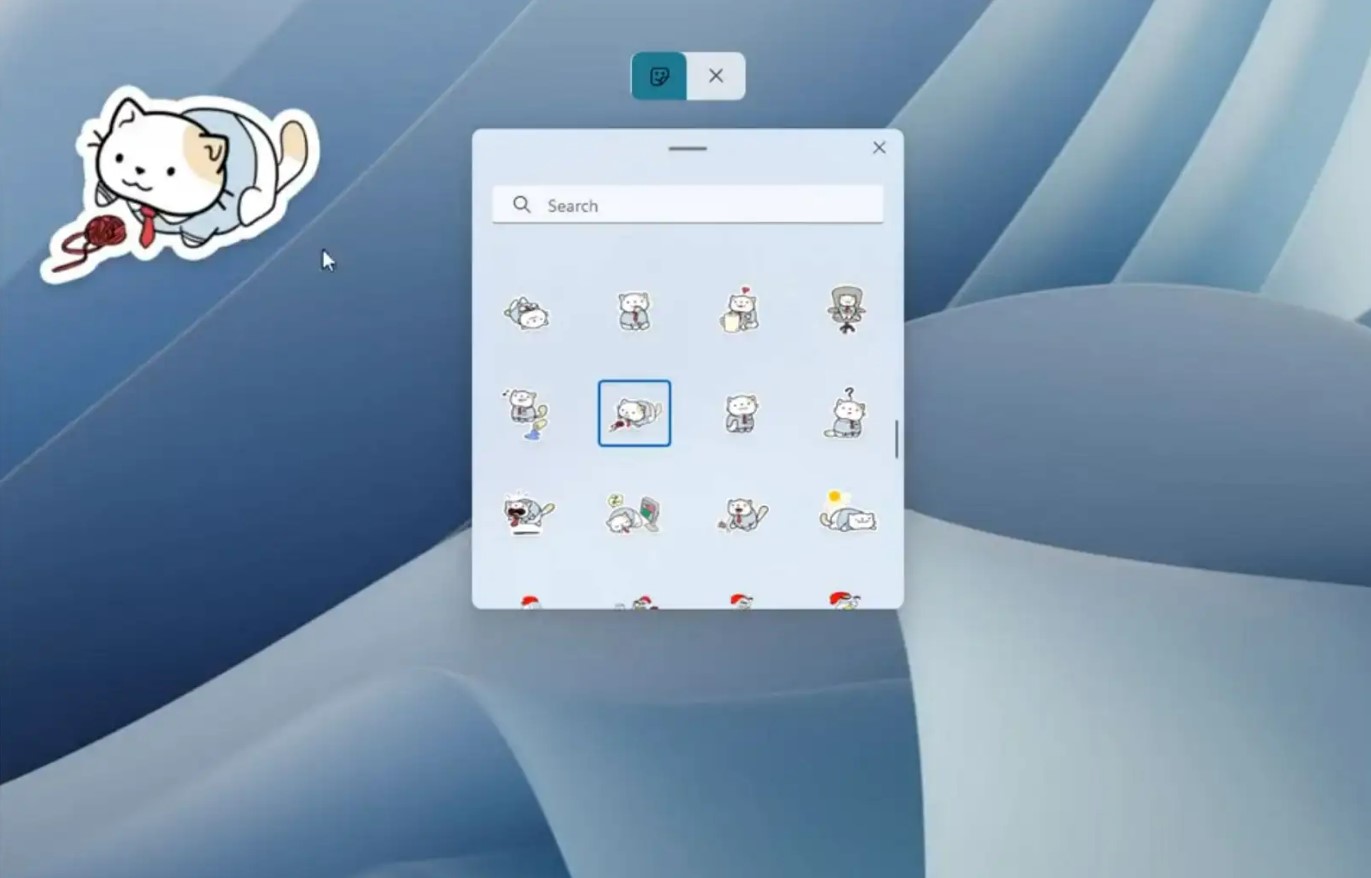
Uzone.id -Windows 11 memiliki kelebihan yang tak banyak diberikan oleh Windows 10, salah satunya adalah kustomisasi agar membuat layar desktopjauh lebih menarik. Bahkan, pengguna Windows 11 juga dimungkinkan untuk menaruh stiker di layar utama, gimana caranya?
Dalam update terbaru Windows 11 22H2 dengan build 22621, Microsoft memberikan fitur unik yang membuat pengguna menempelkan stiker di layar desktopagar terlihat lebih personal dan menarik.
Namun, stiker di Windows 11 harus diaktifkan terlebih dahulu dengan beberapa langkah yang lumayan rumit. Tapi tenang, kami akan membagikan caranya agar tampilan Windows 11 semakin menarik lagi.
Sekali lagi perlu dicatat, tips ini hanya dapat dilakukan pada Windows 22H2 build22621 ke atas. Adapun cara untuk melihat build versionWindows 11, tekan tombol Windows + Rdan ketikkan winverdan tekan tombol Enter.
Berikut tata cara menempelken stiker di desktopWindows 11, seperti dilansir dari Techviral:
Baca juga:Cara Screenshot di Windows 11
1. Masuk ke start menu, kemudian ketikkan Regeditdi kolom pencarian pada bagian atas.
2. salin kodeHKEY_LOCAL_MACHINE\SOFTWARE\Microsoft\PolicyManager\current\device, tempelkan pada bar navigasi di bagian atas, tepatnya di bawah tombol File, Edit, dan lainnya.
3. Pastikan kalian klik kanan pada folder Device > Newdan pilih Key.
4. Buat Keybaru, ubah namanya menjadi Stickers.
5. Di folder ini, klik kanan pada area sebelah kanan, masuk ke Key> DWORD (32-bit) Value.
6. Ubah nama REG_DWORDmenjadi EnableStickers.
7. Kemudian, klik dua kali pada registrasi tersebut. Masukkan angka 1pada bagian Value data, lalu tekan Ok.
8. Tutup halaman Regedit. Sekarang, tekan tombol pada keyboard secara bersamaan, Ctrl + Alt + Deleteuntuk membuka Task Manager.
9. Gulirkan ke bawah pada bagian Processes, hingga menemukan Windows Explorer. Klik kanan, tekan Restart.
Baca juga:Aplikasi Android Bisa Jalan di Windows 11
10. Sekarang, di halaman utama desktop, klik kanan dan pilih Add or edit stickers.
11. Otomatis akan tampil banyak sekali stiker yang dapat kalian tempelkan di halaman ini. Kalian dapat memindahkan posisinya, mengatur ukurannya, hingga menghapusnya dari desktop.
Bagaimana, mudah kan caranya? Selamat mencoba dan semoga berhasil ya!